本系列配套练习数据下载链接:
链接:https://pan.baidu.com/s/1imKDcw9wZWk_ItR8fwugZw?pwd=mnsj提取码:mnsj
-
1、概念:
创建栅格目录图层工具用于根据输入栅格目录创建栅格目录图层。
栅格目录是一种用于管理和组织大量栅格数据集的工具,它允许用户将多个栅格数据集存储在一个单一的容器中,并通过统一的接口进行访问和操作。栅格目录在 ArcGIS 中被广泛使用,尤其是在处理大量栅格数据(如遥感影像、地形数据等)时。
需要注意的是,该工具创建的图层是临时图层,如果不将此图层保存到磁盘或保存地图文档,该图层在会话结束后将不会继续存在。
-
2、工具:
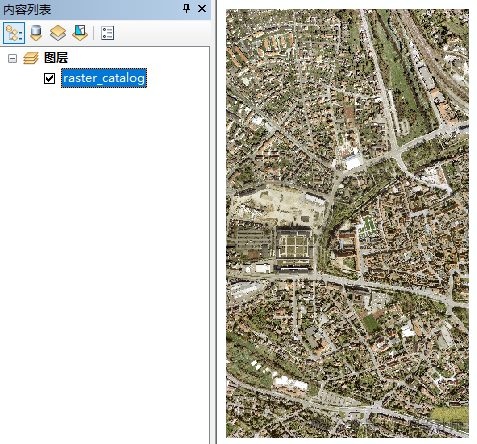
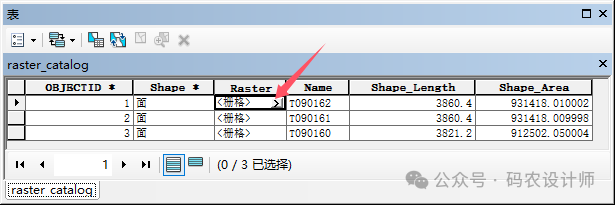
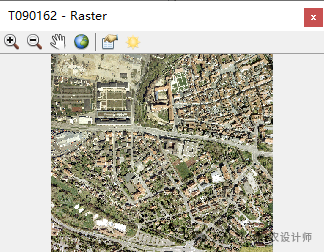
-
栅格目录:包含一或多个栅格目录项的栅格目录。 -
图层名称或表视图:要创建的临时栅格目录图层的名称。 -
表达式 (可选):用于选择栅格目录项子集的 SQL 表达式。 -
工作空间 (可选):用于验证字段名的输入工作空间。如果输入来自文件地理数据库或个人地理数据库,而输出工作空间为 ArcSDE 地理数据库,则字段名可能会被截断,这是由于某些数据库的字段名最多只能具有十个字符。可以使用字段信息参数查看和更改新名称。 -
字段信息 (可选):指定要对输入表中的哪些字段进行重命名并使这些字段在输出表视图中可见。
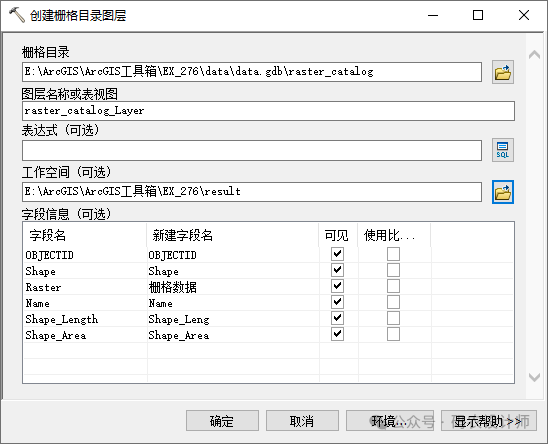
设置完成,点击确定,得到创建的栅格目录图层。
需要注意的是,创建的栅格目录图层是临时图层,可右键单击 ArcMap 内容列表中的图层,然后单击另存为图层文件,也可使用保存至图层文件工具。
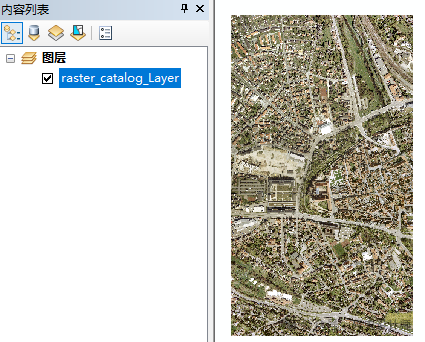
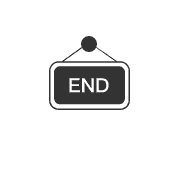

本篇文章来源于微信公众号: 码农设计师
